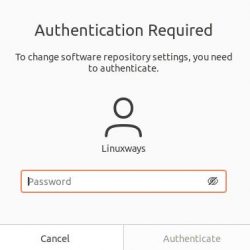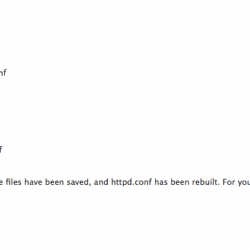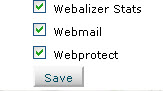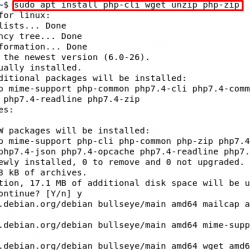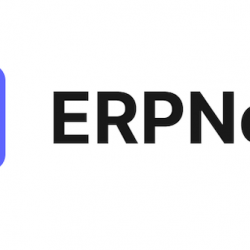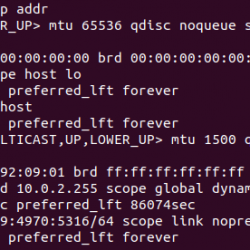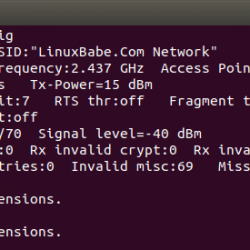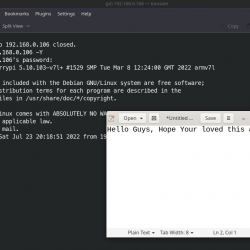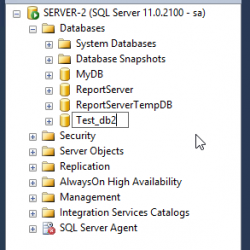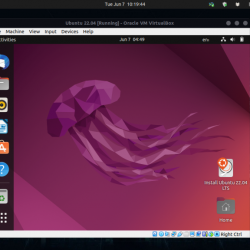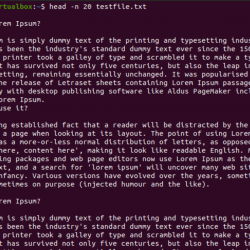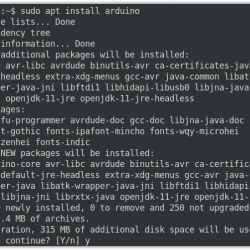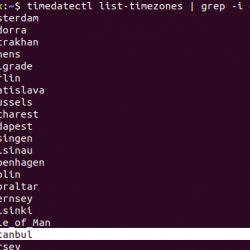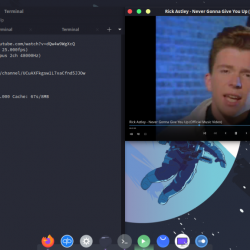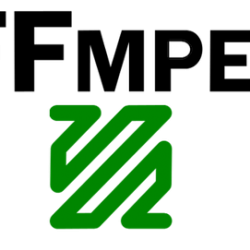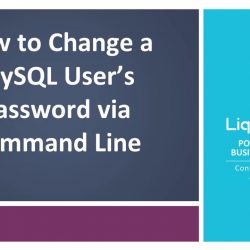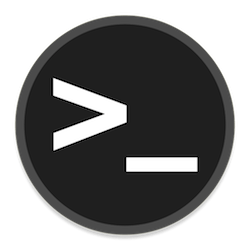介绍
私有 IP 地址用于在本地网络内部进行通信。 无法路由私有 IP 地址,因此无法从外部网络向它们发送流量。 有时您可能需要知道系统的私有 IP 地址,例如设置网络相关应用程序、启用远程管理或故障排除等。在我们之前的帖子中,我们与您分享了一些方法在 Ubuntu 和 Debian OS 中找到私有 IP 地址。
在这篇文章中,我们将介绍一些在 CentOS8 中查找私有 IP 地址的方法。 这些方法涉及命令行和基于 GUI 的方法。
以下是 IANA 定义的 IP 地址范围:
10.0.0.0/8=10.0.0.0 – 10.255.255.255
192.168.0.0/16=192.168.0.0 – 192.168.255.255
172.16.0.0/12=172.16.0.0 – 172.31.255.255
在 CentOS 8 中查找私有 IP 地址的 6 种方法
方法#1:“ip”命令
在 CentOS 中查找 IP 地址的最常用方法是使用“ip”命令。 只需键入 ip 后跟 “addr”或“a”选项:
$ ip 一个
或者
$ ip地址
此命令将显示所有网络接口及其关联的私有 IP 地址。 以下输出显示我们的私有 IP 是 192.168.72.130/24。
方法#2:“ifconfig”命令
“ifconfig”命令也用于查找私有 IP 地址。 要使用此命令,只需在终端中键入 ifconfig:
$ 如果配置
如果运行上面的命令给你一个“找不到命令”的错误,那么你必须首先安装 net-tools,如下所示:
$ sudo 百胜 -Y 安装 网络工具
安装后,您可以使用它来查找私有 IP 地址。
此命令将显示所有网络接口及其关联的私有 IP 地址。 以下输出显示我们的私有 IP 是 192.168.72.130/24。
方法#3:“主机名”命令
“hostname”命令通常用于查找系统的主机名。 但是,使用带有 -l 选项的主机名命令可为您提供 IP 地址信息。
$ 主机名 -一世
以下是上述命令的输出,显示我们的私有 IP 是 192.168.72.130。
方法#4:“nmcli”命令
“nmcli”是用于控制 NetworkManager 的命令行实用程序。 它还可用于查找系统的私有 IP 地址。
$ nmcli
这是 nmcli 命令的输出,显示我们系统上的私有地址是 192.168.72.130/24。

方法五:使用 ip route 命令
“ip route”命令用于在 Linux 操作系统中配置和显示静态路由。 此命令还显示系统的私有 IP 地址。 在终端中发出以下命令以查找您的私有 IP 地址:
$ ip路由
这是 nmcli 命令的输出,显示我们系统上的私有地址是 192.168.72.130/24。
方法 6:使用 GUI
此方法适用于所有喜欢使用 GUI 而不是命令行的用户。 要通过 GUI 查找私有 IP 地址,请单击桌面右上角的网络图标。 此步骤也在以下屏幕截图中突出显示。

然后会在您的桌面上显示一个菜单。 点击 有线连接 选项。

然后选择 有线设置.

这 设置 窗口将出现在 网络 看法。 单击网络接口前面的齿轮图标,在以下屏幕截图中也突出显示。

现在将在以下窗口中打开 细节 标签。 在这里,您将在 细节 选项卡在我们的例子中是 192.168.72.130。

在这篇文章中,我们描述了几种在 CentOS 8 中查找私有 IP 地址的方法。如果您知道我们在 CentOS 中查找私有 IP 地址时遗漏的其他一些方法,请在评论中与我们分享!